Mi az a Phantom Wallet?
A Phantom Wallet egy Solana-alapú kriptovaluta pénztárca, amely lehetővé teszi a felhasználók számára, hogy decentralizált alkalmazásokat (dapps) használjanak, és digitális eszközöket rendezzenek a Solana blokklánc. Privát kulcsokat hoz létre a felhasználók pénzeszközeinek, eszközeinek védelméhez és digitális tranzakciók végrehajtásához.
A pénztárca kifejezetten arra készült, hogy segítse a Solana felhasználókat blokkláncon token küldésében, fogadásában, tárolásában, cseréjében és tétben. Nem őrizetbe vétel, beépített DEX-szel rendelkezik, és támogatja a Ledger hardvertárcát és a Web3 alkalmazásokat.
Hogyan készítsd el Phantom pénztárcádat
1. Kattintson a Phantom Wallet hivatalos webhelyére ez a kapcsolat. A webhelyen kattintson a „Hozzáadás a Chrome-hoz” gombra, majd a „Bővítmény hozzáadása” gombra. Vegye figyelembe, hogy a Brave, a Firefox és az Edge is támogatott.
2. Kattintson a „Bővítmény” gombra, és rögzítse a Phantom Wallet-ot.

3. Kattintson a Phantom ikonra a böngészőbővítményben a pénztárca megnyitásához. Ezután kattintson a webhely kezdőképernyőjén található „Új pénztárca létrehozása” lehetőségre.
4. A gombra kattintva a Phantom 12 kulcsszót ad a felhasználóknak, amelyek „személyre szabott kulcsként” szolgálnak a pénztárca visszaállításához. A másolás gombra kattintva a 12 szót külön fájlba mentheti, de a felhasználóknak lehetőségük van papírra vetni is, ha nagyobb biztonságban érzik magukat.

Emlékeztető: Ha a felhasználók elfelejtik jelszavukat, és elveszítik ezeket a kulcsszavakat, akkor végleg ki vannak zárva pénztárcájukból. Más szóval, többé nem férhetnek hozzá digitális eszközeikhez. Ezenkívül ezeket a szavakat nem szabad megosztani senkivel, mivel közvetlenül hozzáférhetnek a pénztárcán belüli összes eszközhöz.
5. A 12 kulcsszó mentése után kattintson az „OK, elmentettem valahova” gombra.
6. Hozzon létre egy jelszót, és kattintson a Mentés gombra. Ez a jelszó lenne a „kulcs” a pénztárca feloldásához és különféle tranzakciók aláírásához.
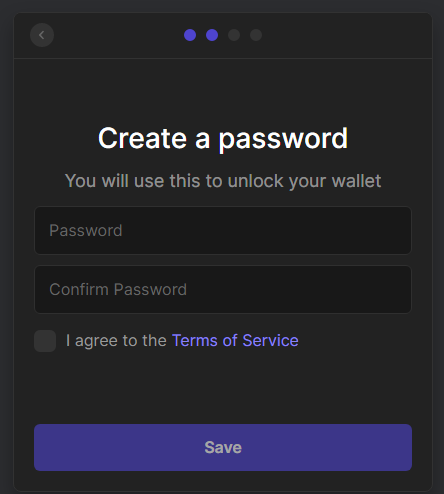
7. Kövesse a Phantomot a hivatalos Twitter-oldalán a „Kövessen minket a Twitteren” gombra kattintva frissítésekért. Ezt követően kattintson a „Befejezés” gombra.
8. Az alábbi lépések végrehajtása után a Phantom Wallet sikeresen létrejön.
9. A képernyő jobb felső sarkában, a bővítmény gomb melletti Phantom ikonra kattintva ellenőrizze, hogy a pénztárca már be van-e állítva.
Hogyan küldjünk SPL tokeneket a Phantom Wallet segítségével
1. Tokenek küldéséhez kattintson a „Küldés” gombra.
2. Válassza ki a küldeni kívánt tokent.
3. Másolja/illessze be a pénztárca címét, amely a pénztárca felső részén található.
4. Adja meg a küldeni kívánt összeget
5. Kattintson a „Tovább” gombra.
6. Kattintson a „Küldés” gombra.
Token befizetése a Phantom Wallet-ra
1. Kattintson a „Befizetés” gombra.
2. A kattintás után a felhasználóknak két lehetősége van: vagy vásárolnak a MoonPay-en, vagy utalnak át az FTX Exchange-ről.

3. A tokenek fogadásához szükség lesz a pénztárca címére.
Hogyan cseréljünk tokeneket a Phantom segítségével
1. A tokenek cseréjéhez kattintson erre a gombra, hogy hozzáférjen a pénztárca decentralizált cseréjéhez, és az egyik token másikra cserélje.
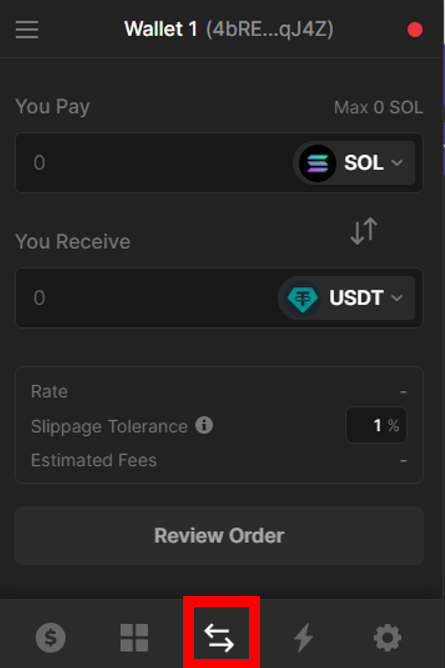
Hogyan tét fel tokeneket a Phantom Wallet segítségével
A Phantom Wallet használatának az a szépsége, hogy lehetővé teszi a tokenek közvetlen tétjét. Ebben a példában használjuk a SOL tokent.
1. Kattintson arra a tokenre, amelyet meg szeretne tenni, jelen esetben a SOL-ra.
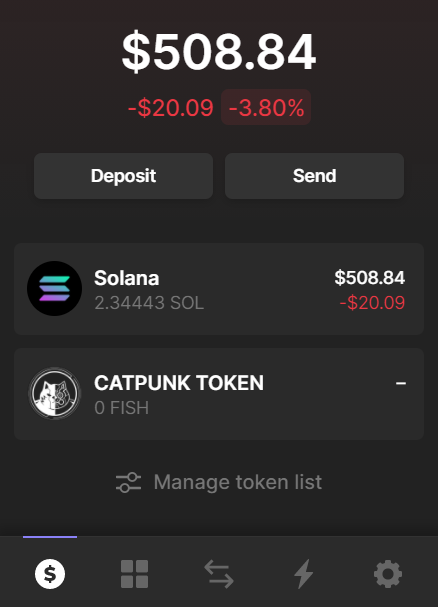
2. Kattintson a „SOL bevétel indítása” gombra.
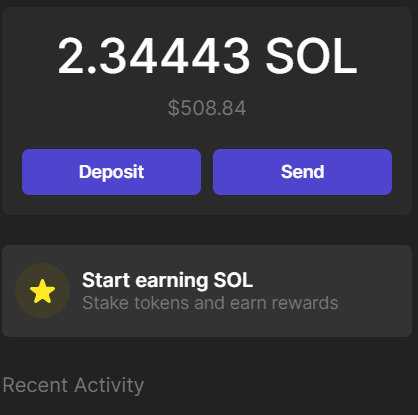
3. A kattintás után a felhasználóknak megjelenik a csomópontok listája, és a felhasználóknak csak ki kell választaniuk, hogy hova delegálják SOL tokenjeit, és tétbe helyezzék őket. Ezek a csomópontok ezután a legtöbb tét jutalmat visszaadják a felhasználóknak.
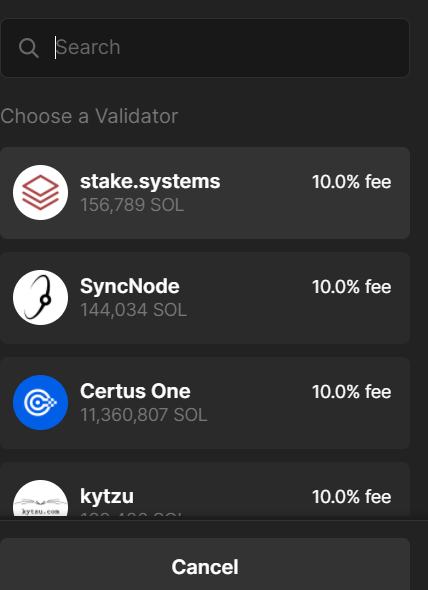
Emlékeztető: Alapos kutatást kell végeznie a kockáztatás előtt, hogy megbizonyosodjon arról, hogy a tokenjeit egy megbízható érvényesítőhöz adja.
4. Az előnyben részesített érvényesítő kiválasztása után adja meg a tétbe kerülő SOL összeget.
5. Kattintson a „Tét” gombra. És ez az.
Az NFT-gyűjtemény megtekintése, az előzmények megtekintése és a beállítások módosítása
Megtekinteni nem helyettesíthető token (NFT) gyűjtemények, kattintson erre a gombra, hogy megtekinthesse a pénztárcában lévő összes eszköz bélyegképét.
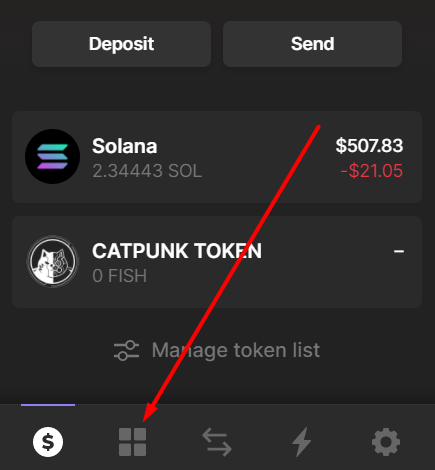
Most már láthatja az összes különböző NFT-gyűjteményét. Az én esetemben az enyémet láthatod CatPunk és a Meta Homes gyűjtemények.

Hogyan vásároljunk Solana NFT -ket Phantom Wallet segítségével
A Solana NFT-k megtalálhatók a Solana piactereken, amelyek magukban foglalják Solanart, Mágikus Éden, Digital Eyes, SolSea és Metaplex, és ebben az útmutatóban a Solanart lesz példaként.
1. Kattintson a Solanart.io hivatalos webhelyére ez a kapcsolat.
2. Kattintson a „Select Wallet” gombra, és csatlakoztassa a Phantom Walletet.


3. Válassza ki a kívánt NFT kollekciót a menüből.
4. Válasszon egy NFT-t. Ebben a példában vásároljunk a Degen Ape.
5. Kattintson a „Vásárlás” gombra.
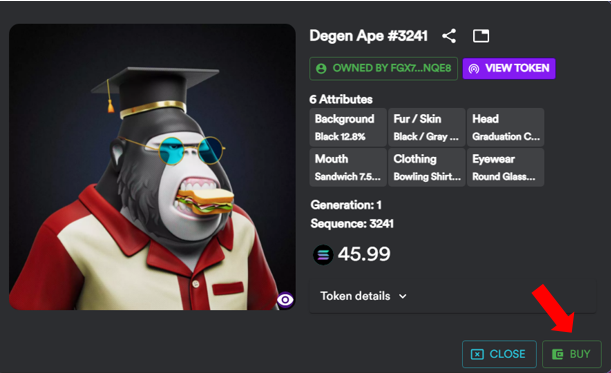
Megjegyzés: A Vásárlás gomb le van tiltva, ha a Phantom pénztárca nincs megfelelően csatlakoztatva a Solanart piactérhez.
6. Kattintson a „Jóváhagyás” gombra. Voálá! A tranzakciónak néhány másodpercen belül meg kell erősödnie, és megkapja az NFT-t a pénztárcájában.
Következtetés
A Phantom pénztárca szépsége abban rejlik, hogy felhasználóbarát, kifejezetten arra tervezték, hogy a felhasználók zökkenőmentesen és kényelmesen élhessenek a tokenek befizetése, küldése, cseréje vagy kockáztatása során. De mindenekelőtt ez a pénztárca átjáróként szolgál a felhasználók számára, hogy hozzáférjenek a Solana innovatív blokkláncához, amely alacsony gázdíjakat, legforróbb NFT-ket és még sok mást kínál.
